使用 Kodi 和 Linux 构建终极媒体 PC
已发表: 2017-11-17
媒体 PC 或 HTPC 是控制您喜欢的所有媒体内容的绝佳方式。 无论您是否在本地存储了大量文件,或者您喜欢 Netflix,都可以通过正确的配置充分利用其中一个或两个。
与现成的流媒体设备相比,HTPC 具有一些明显的优势。 首先,您可以自定义有关设备的所有内容。 您可以根据需要或需要尽可能多地构建功率。 您还可以控制软件和更新。 设备制造商在发布新设备时放弃对旧设备的支持并不少见。 制造商与服务提供商发生争执并突然放弃他们的应用程序,让您无法获得服务的情况也并不少见。
使用 HTPC,您可以使其不断更新,并确保您可以访问所有您喜欢的服务。 您还可以随时更换和升级硬件。 此外,您可以自定义 PC 的外观并使其在媒体中心中脱颖而出。
硬件
快速链接
- 硬件
- 下载 Lubuntu
- 安装 Lubuntu
- 安装软件
- 谷歌浏览器
- 欺骗窗口
- 科迪
- 安装 SuperRepo
- 安装 Chrome 启动器
- 设置启动器
- 本地流媒体
- 默认情况下启动 Kodi
- 结束的想法
您选择的硬件完全取决于您。 即使是 4k 视频,您也不需要很大的电量来播放视频。 不过,有一些事情需要考虑。
考虑外形因素。 您使用的主板应该是 mini-itx。 小巧的外形将在电视附近占用更少的空间。
接下来,考虑一些具有强大集成显卡和 Linux 开源驱动程序的东西。 这将确保您能够物有所值地获得最佳性能,并且您无需担心管理专有驱动程序。 只要保持系统更新,驱动程序也会更新。 AMD 的 APU 为 HTPC 提供了出色的平台。 他们以相对较低的价格拥有最好的集成显卡,并且用于 Linux 的 AMD 开源驱动程序正在不断改进。
英特尔也是一个不错的选择。 英特尔的一些嵌入式解决方案的价格相当不错。 英特尔解锁的奔腾 CPU 在这里也是一个不错的选择,尤其是那些具有最新集成 GPU 的处理器。
不需要小型固态驱动器,但拥有它也很不错。 你不需要顶级的东西。 任何可以运行操作系统并减少加载时间的东西都可以。
总的来说,您需要的硬件如下:
- 中央处理器
- 兼容主板
- 最小 4GB 兼容 RAM
- 硬盘(首选SSD)
- 电源(500w应该没问题)
- 一个你不介意看的案例
- 蓝牙键盘/鼠标(如果您的主板没有内置加密狗,请使用加密狗)
*USB闪存驱动器(用于安装)
下载 Lubuntu
几乎任何 Linux 发行版都可以做到这一点。 本指南将与 Lubuntu 一起使用。 它是 Ubuntu 的重量更轻的版本,具有更小的桌面,因为除了初始设置之外,您不需要桌面太多。
从Lubuntu 的下载页面获取最新的桌面版本。 64 位版本可能是最好的,除非您知道您只有 32 位系统。
如果您以前从未制作过可启动的 USB 驱动器,则可以使用Etcher之类的工具轻松进行设置。
安装 Lubuntu
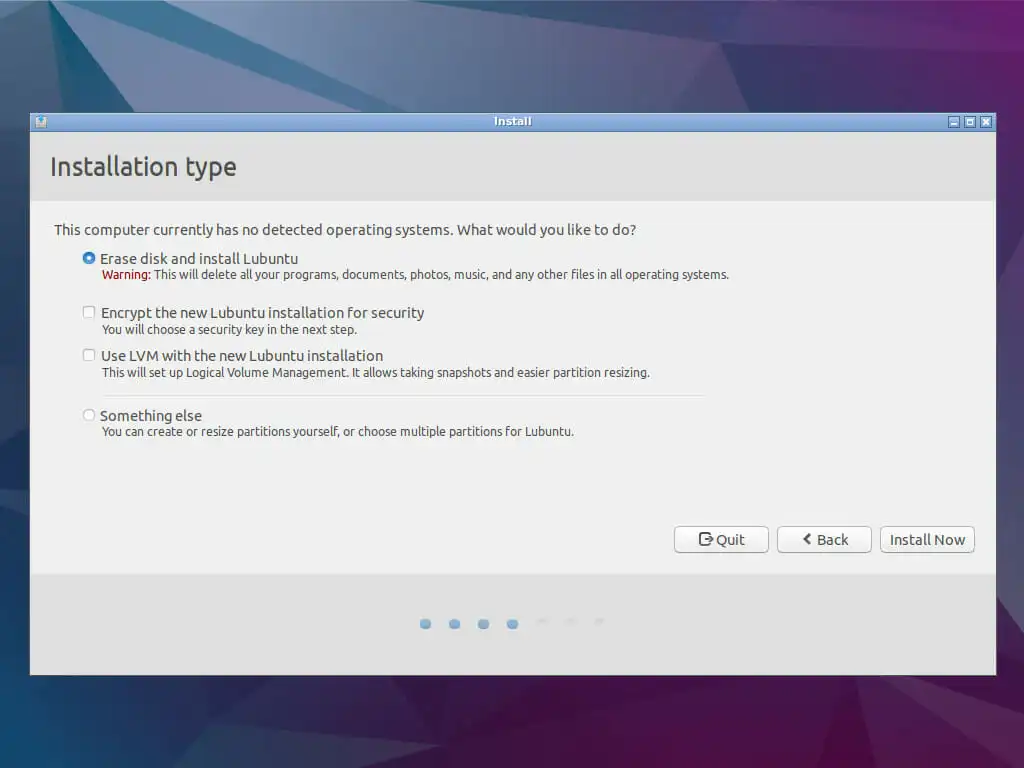
将 USB 驱动器插入新建的 PC,然后启动它。
几秒钟后,你应该会看到 Lubuntu 安装程序。 如果您以前从未安装过 Ubuntu,那么它就是一个非常简单的图形安装程序。 它将引导您完成所有步骤。 如果你不习惯把事情弄乱,别担心。 默认值可以正常工作。
最后,系统会要求您移除 USB 并重新启动。 这可能会也可能不会很好。 如果它挂起,只需进行硬重置。
安装软件
重新启动后,您将能够登录到新的 Lubuntu 桌面。 当然,这并不是您真正想要的,但它确实可以让您开始配置一切,将这个 Linux 安装变成一台媒体 PC。
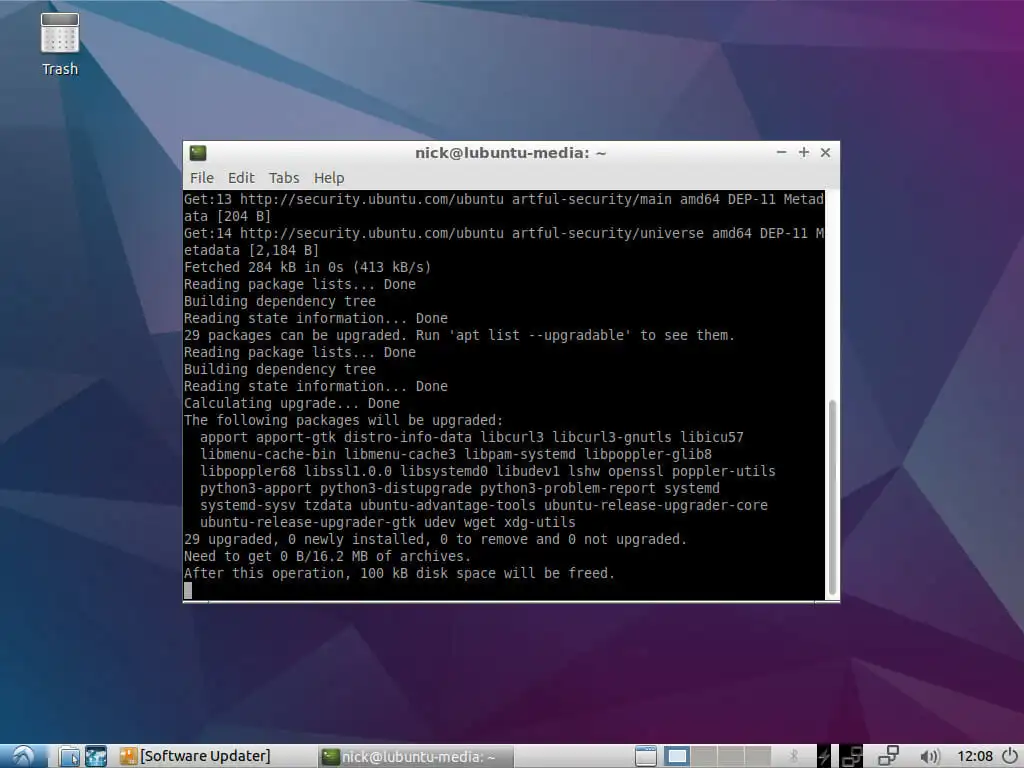
首先打开一个终端并运行以下命令来更新系统。
$ sudo apt 更新 && sudo apt -y 升级
更新后可能需要重新启动。 如果你不这样做,没关系。

接下来安装 Kodi。 在同一终端中,运行以下命令:
$ sudo apt install kodi
安装完成后,您就可以使用 Chrome。
谷歌浏览器
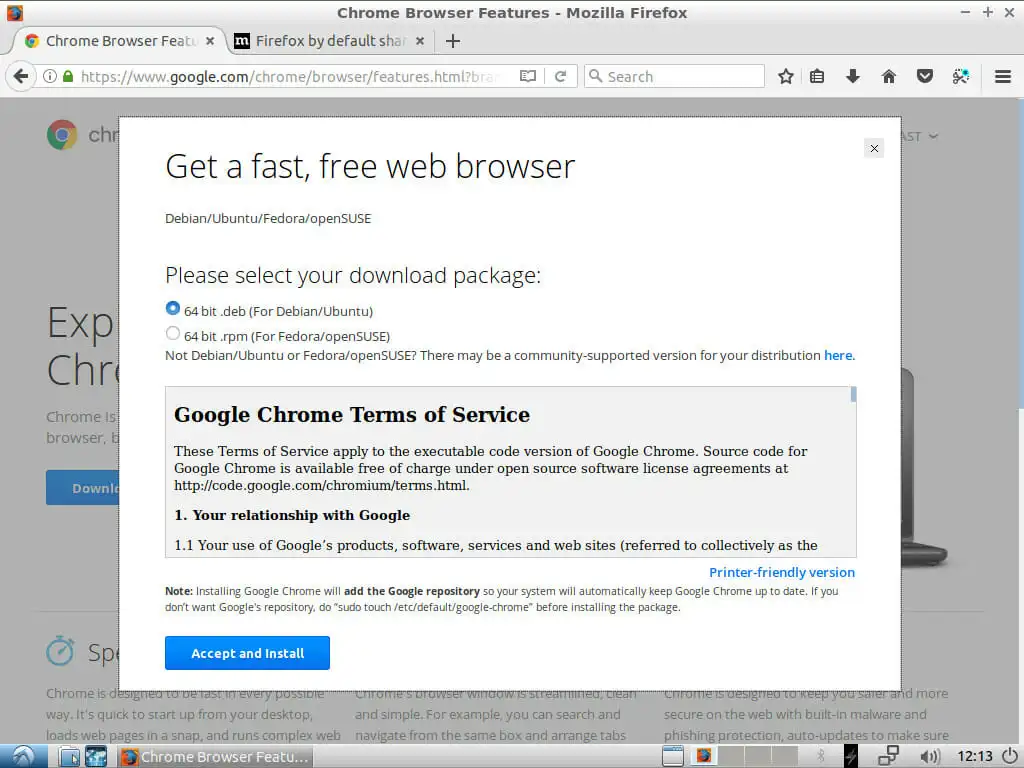
获取 Chrome 的最佳方式是直接从 Google 获取。 使用 Firefox 进入Chrome 下载页面并下载 Chrome。 为 Debian 和 Ubuntu 选择 64 位 .deb 选项。 当系统询问您使用哪个程序打开它时,请选择图形包安装程序。
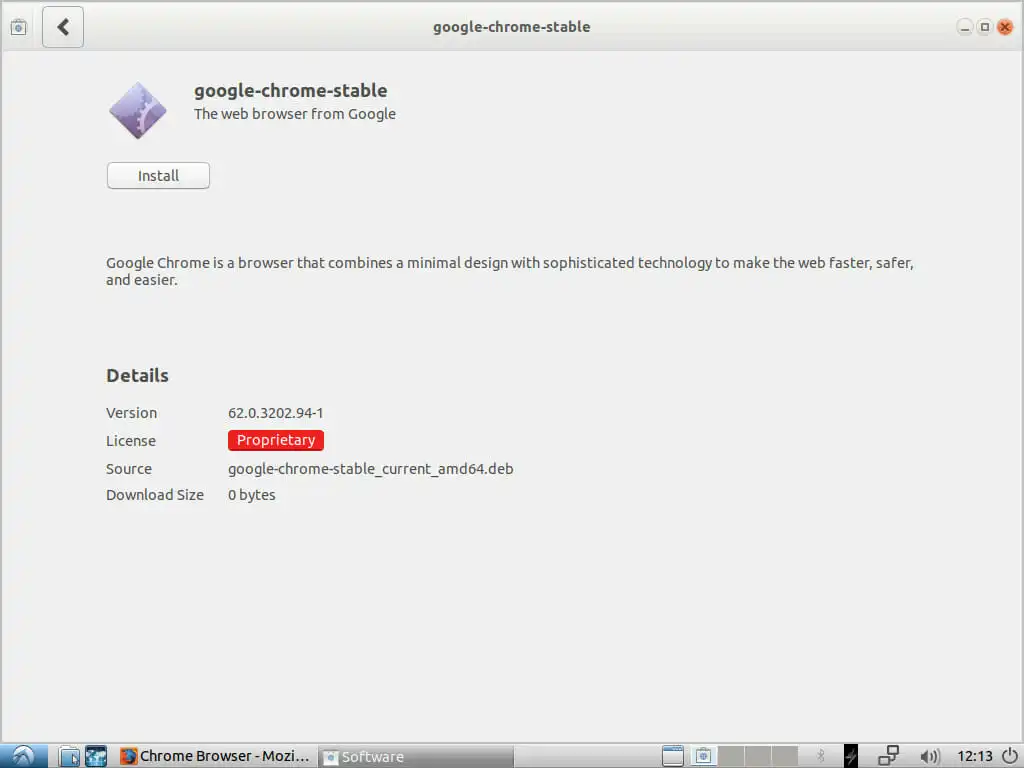
将弹出一个窗口,询问您是否要安装 Chrome。 确认,然后让安装程序运行。 安装只需几秒钟。
欺骗窗口
现在您有了 Chrome,您需要让 Chrome 看起来像是在 Windows 上运行。 许多流媒体服务不支持 Linux。 他们会检查您的浏览器代理,以确保您使用的是 Windows 或 Mac。
您将需要来自 Windows 的代理字符串。 如果您有一台运行 Chrome 的 Windows PC,这并不难。 右键单击任意位置,然后在弹出的菜单中单击“检查”。 开发人员工具将打开。 然后,单击开发人员工具中的“控制台”选项卡。 在控制台中,运行以下命令。
navigator.userAgent
那段 JavaScript 将打印出您的代理字符串。
如果您懒惰或只是没有 Windows,请使用这个。
Mozilla/5.0 (Windows NT 10.0; Win64; x64) AppleWebKit/537.36 (KHTML, like Gecko) Chrome/62.0.3202.94 Safari/537.36
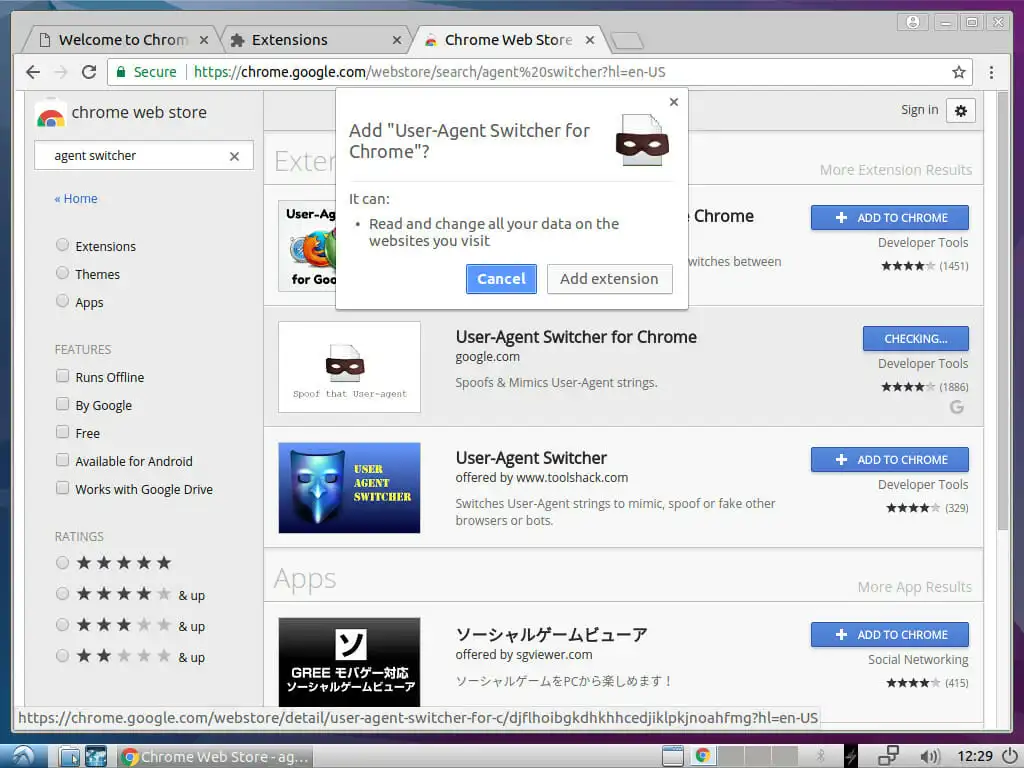

现在你有了它,你需要在 Lubuntu 中欺骗它。 在 Chrome 中打开菜单并导航到“更多工具”和“扩展程序”。 在底部找到添加更多扩展的选项以打开 Chrome 商店。 在那里,搜索用户代理切换器。 那是谷歌的官方扩展。 安装它。
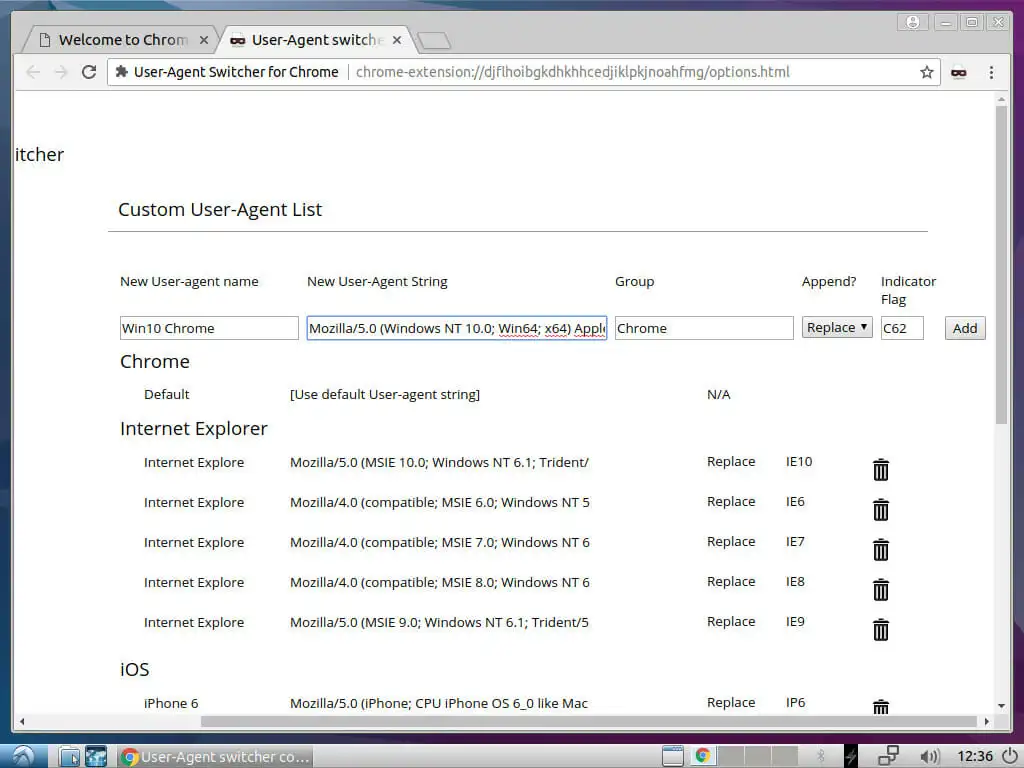
安装完成后,右键单击新扩展图标,然后导航到“选项”。 在那里,您将能够从 Windows 添加新的用户代理字符串。 插入所有信息,包括代理字符串,然后单击“添加”按钮。 然后,再次转到该图标,并从选项中选择您的新字符串。 如果你做得对,它应该在“Chrome”类别下。
从现在开始,Chrome 将使用您的欺骗字符串启动。
科迪
设置好 Chrome 后,您可以打开 Kodi 并开始配置媒体中心的主要部分。
安装 SuperRepo
默认的 Kodi 附加存储库相当有限。 它们不包含访问大量流媒体服务所需的 Chrome 启动器。 如果你想使用 Chrome 启动器,你需要安装 SuperRepo
SuperRepo 是一个巨大的 Kodi 存储库,几乎包含您能想到的任何东西。 是的,任何东西。 这也意味着它并没有得到很好的监管。 如果您从 SuperRepo 开始探索和安装其他东西,请小心。
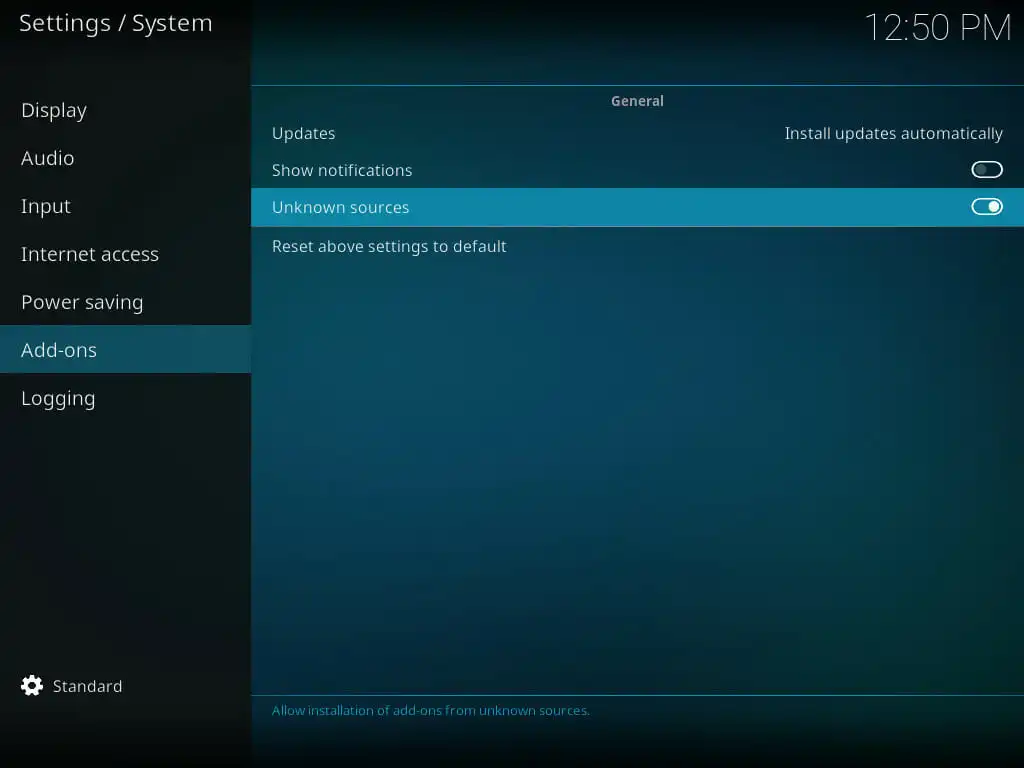
单击 Kodi 主屏幕上的齿轮图标。 找到“系统设置”选项,然后单击它。 然后,转到“附加组件”选项卡并翻转开关以允许未知来源。
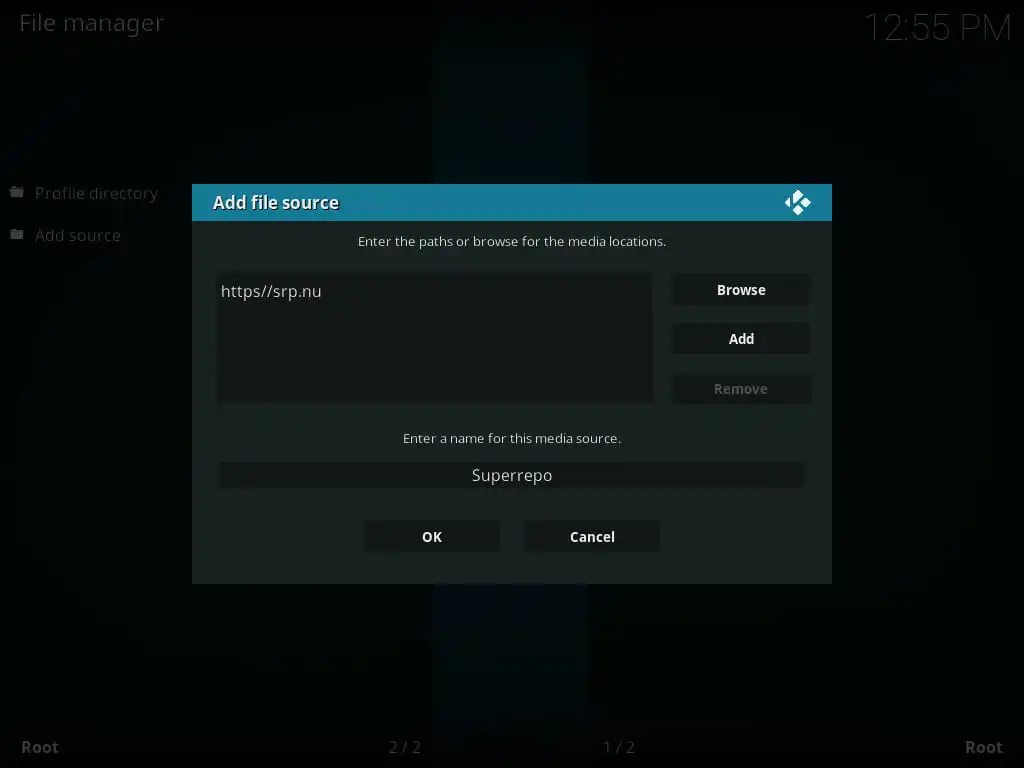
返回上一级到主设置菜单。 单击“文件管理器”,然后单击“添加源”。 选择显示“”的位置并输入以下地址。
http://srp.nu/
输入名称,然后单击“确定”按钮。

返回主屏幕,然后选择“附加组件”选项卡。 单击左上角的打开框图标。 在出现的菜单中,选择从 .zip 文件安装的选项。 然后,选择您刚刚设置的 SuperRepo 源。 接下来,选择“Krypton”,然后选择“repositories”和“superrepo”。 在那里,您会找到最新的 .zip。 选择它,然后安装。
安装 Chrome 启动器
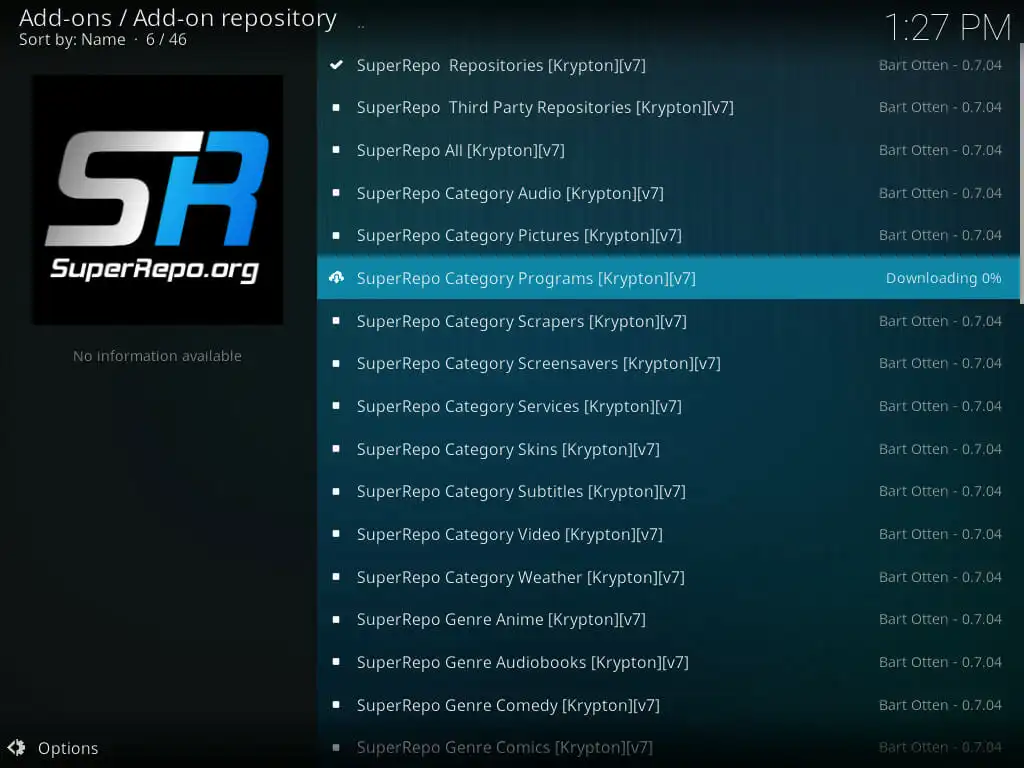
在附加框菜单中返回上一级。 找到“从存储库安装”,然后选择 SuperRepo。 找到程序类别的存储库,然后安装那个。 等待它完成,然后返回主“附加组件”主菜单。
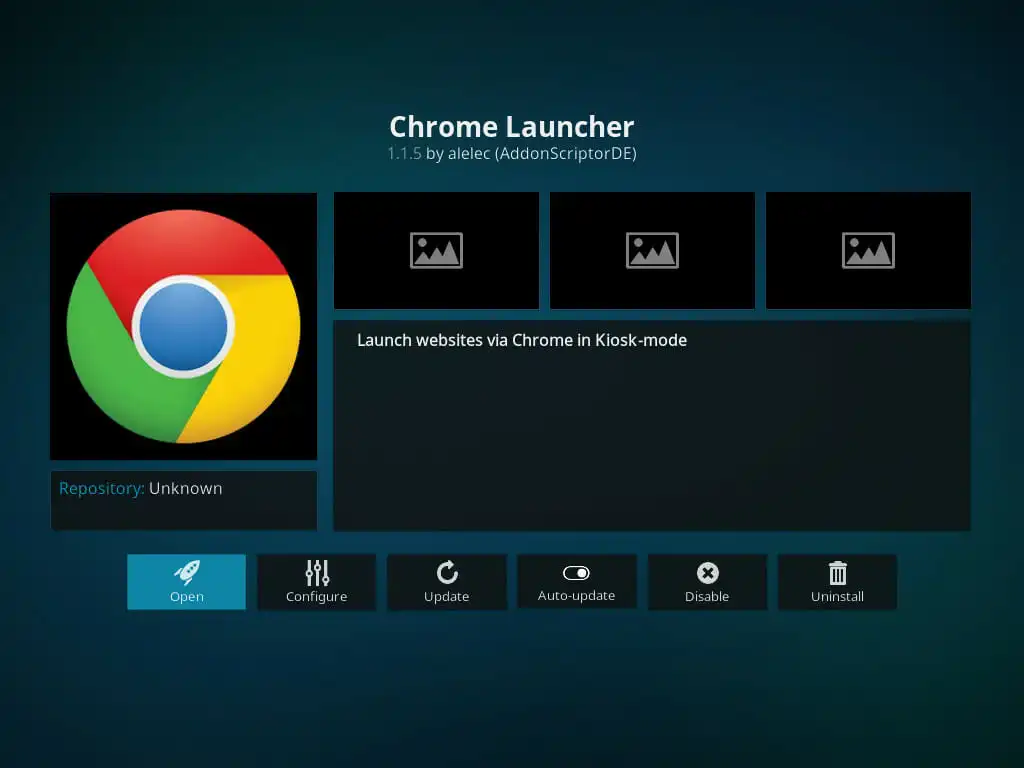
单击“下载”选项卡,然后找到程序附加组件部分。 找到 Chrome 启动器并安装它。
设置启动器
返回主附加组件菜单,然后选择“程序”选项卡。 您现在应该在那里看到 Chrome 启动器。 点击它。
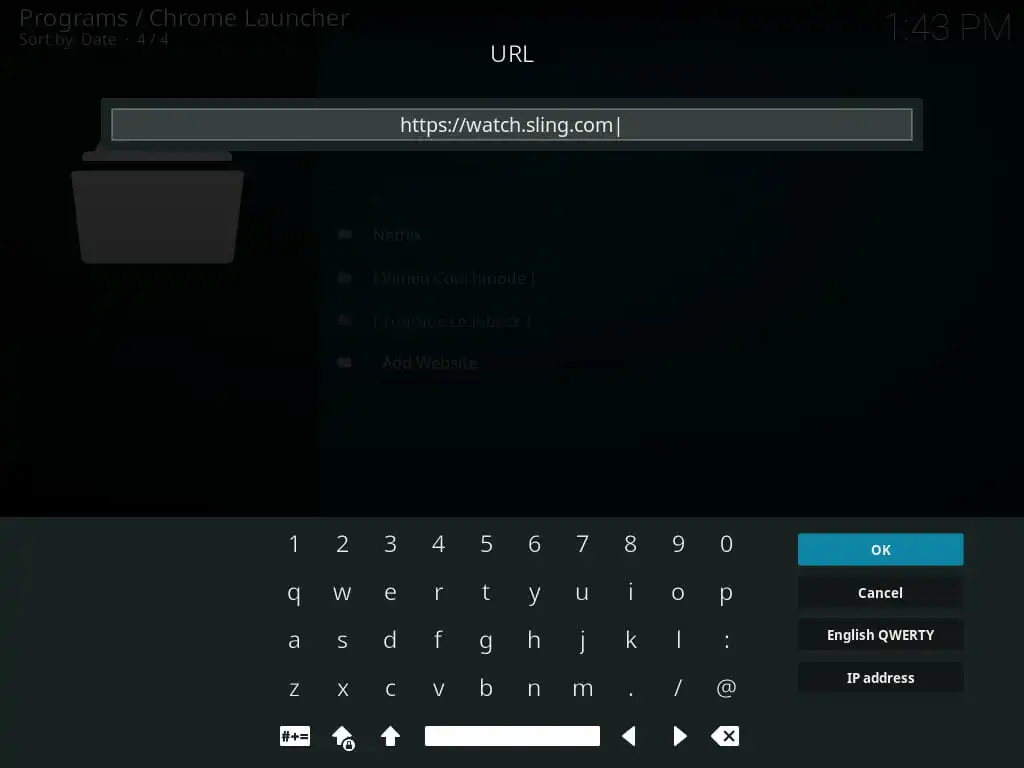
默认情况下,您会看到一些用于 YouTube 和 Vimeo 的启动器。 在它们下方,您将看到添加自己的选项。 输入您要在菜单中显示的名称,然后输入您要启动的站点的 URL。 垃圾邮件通过下一个设置,默认是好的。 在另一端,您会看到列出的新启动器。 单击它以打开该站点。
您现在可以像在普通桌面上一样浏览整个网站并观看您喜欢的流媒体内容。 当您准备关闭时, Alt+F4可能是最好的。 它会将您返回到 Chrome 启动器菜单。
本地流媒体
如果您有 NFS 或设置为共享文件的计算机,则可以将它们拾取并与 Kodi 一起播放。
返回科迪主菜单。 单击“视频”选项卡,然后选择“文件”。 唯一可用的选项应该允许您添加文件。 点击那个。 弹出的窗口应该看起来很熟悉。 它与您用来添加 SuperRepo 的基本相同。 这一次,单击右侧的“浏览”按钮。 这将允许您搜索资源。 如果您有 NFS 或者您正在从 Linux 机器共享,您可能需要 NFS 选项。 如果您有一台 Windows 计算机进行共享,或者您设置了 Samba 共享,请改为单击该选项。
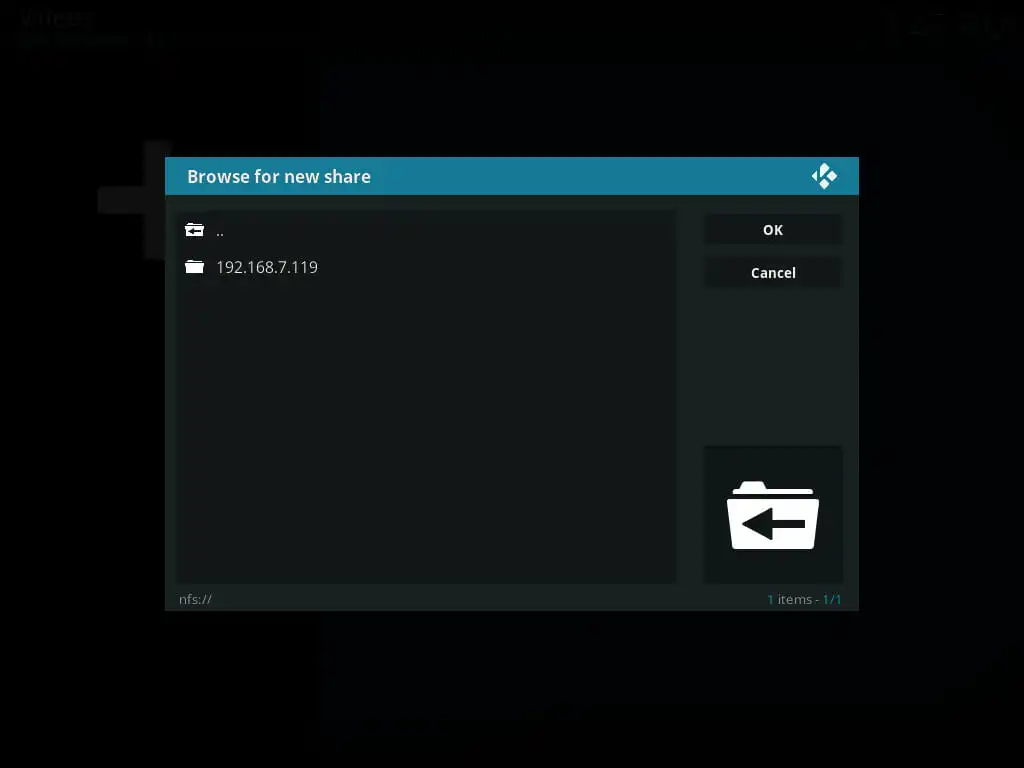
从那里,Kodi 将列出它找到的所有股票。 选择您要添加的。 当你有正确的文件夹时,选择它。 添加源后,Kodi 会询问您文件夹包含什么,以便它可以扫描它并将数据添加到您的库中。 您可以执行此操作或点击“取消”按钮。 如果您取消,您将无法获得精美的艺术品或适当的视频标题,但您仍然可以播放您的视频。
从那时起,您可以通过 Kodi 的视频部分通过您的网络访问该共享。
默认情况下启动 Kodi
由于这是一台媒体 PC,默认情况下您可能不想再启动到常规 Lubuntu 桌面。 您可以将系统配置为直接启动到 Kodi。
退出 Kodi 以返回常规桌面。
最好先在计算机上安装 SSH,以确保您可以方便地远程访问计算机以进行更新和更改。 这不需要太多的工作。 打开终端,然后运行以下命令。
$ sudo apt install openssh-server
现在,您将能够通过 SSH 或使用 PuTTY 远程访问媒体 PC。
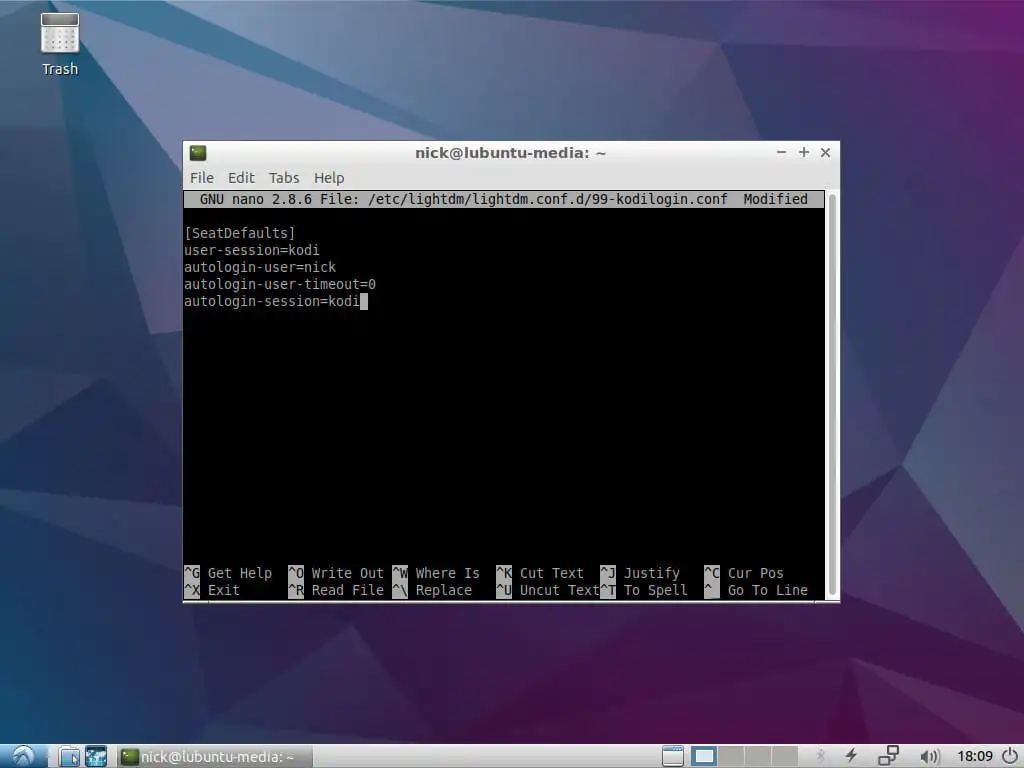
在终端仍然打开的情况下,使用sudo命令和您选择的文本编辑器在/etc/lightdm/lightdm.conf.d/99-kodiautologin.conf创建一个文件。 将文件设置为如下例所示。 使用您的用户名而不是示例。
[座位默认值] 用户会话=kodi 自动登录用户=用户 自动登录用户超时=0 自动登录会话=kodi
完成后保存文件并退出。 下次启动 HTPC 时,它会立即打开 Kodi。
结束的想法
就是这样……好吧,不是真的。 你可以用这个设置做很多事情。 作为一个常规的 Linux 系统,它非常灵活。 如果您使用足够的 GPU 构建系统,您甚至可以将其配置为在 Kodi 和 Steam 之间切换以进行客厅游戏。 Kodi 和 SuperRepo 也提供了一些其他选项。 SuperRepo 是许多流媒体内容的门户,即使其中一些内容属于合法的灰色区域。
由于对流媒体内容的担忧和限制,您还可以使用此系统设置 VPN。 它最终仍然是 Ubuntu。 任何适用于 Linux 或 OpenVPN 的 VPN 都可以使用。 如果您决定深入研究 SuperRepo 或者您在美国境外并尝试访问本地化的流媒体内容,那么获得 VPN 是一个好主意。
这根本不是一个会限制你的系统。 随心所欲地使用它,并认真控制您的媒体。
